win10打开或关闭系统图标 网络灰色的完美解决方法!【无需重启】
发布时间:2017-04-06 21:46:41 浏览数:
在Win10操作系统中,如果任务栏的某些系统图标消失的话我们可以通过【打开后关闭系统图标】来打开。但是小明的Windows 10电脑中的网络图标消失后,在【打开后关闭系统图标】界面中发现 网络图标的开关呈灰色状态,无定打开,该怎么办呢?
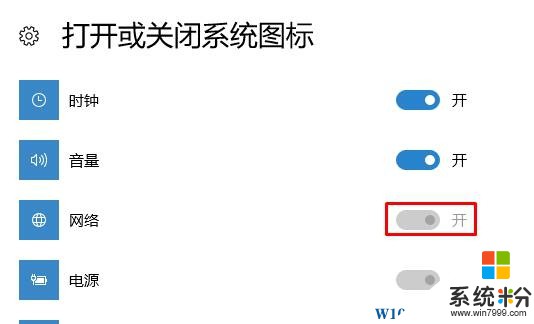
下面【win10系统粉】给大家分享下解决方法!
步骤:
1、同时按下键盘上的“Ctrl+Shift+Esc”组合键打开任务管理器;
2、在任务管理器【进程】选卡下找到【资源管理器】,单击右键,选择【重新启动】即可。
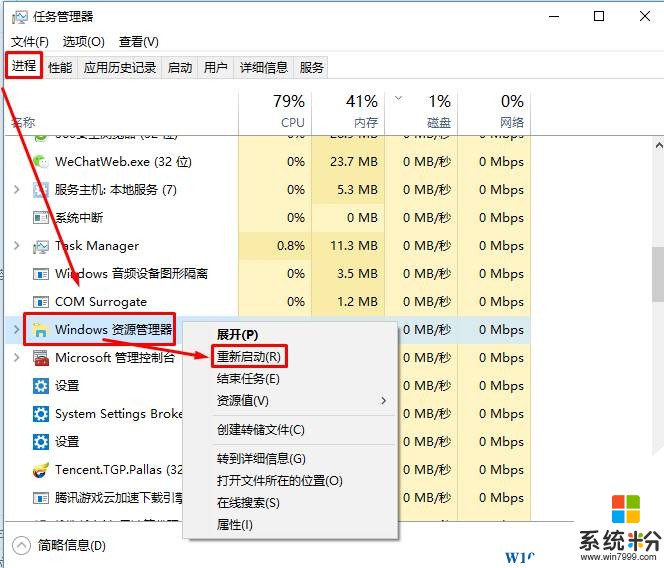
等待桌面和任务栏全部消失,然后全部恢复的时候我们就可以发现任务栏中的【网络】图标又回来了!
相关文章:
Win10网络连接成功无法上网怎么办?重置Winsock目录可成功解决
Win10 WIFI无线找不到了,网络里只有飞行模式怎么解决?(驱动正常)
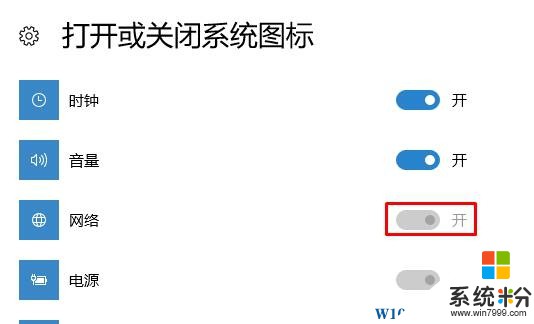
下面【win10系统粉】给大家分享下解决方法!
步骤:
1、同时按下键盘上的“Ctrl+Shift+Esc”组合键打开任务管理器;
2、在任务管理器【进程】选卡下找到【资源管理器】,单击右键,选择【重新启动】即可。
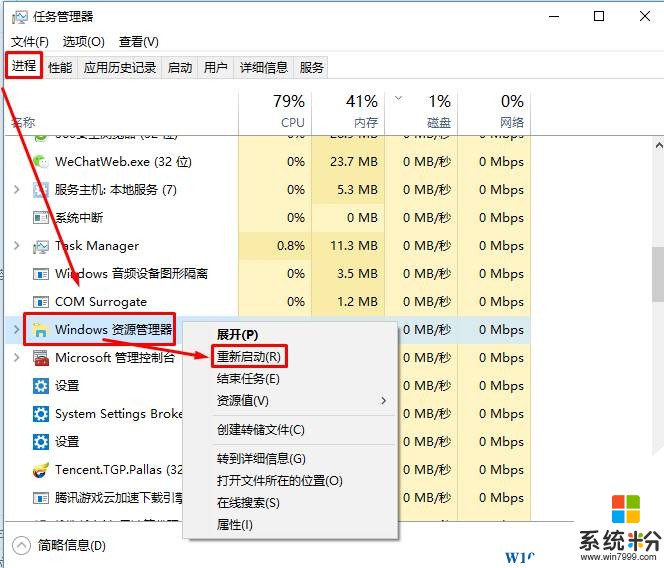
等待桌面和任务栏全部消失,然后全部恢复的时候我们就可以发现任务栏中的【网络】图标又回来了!
相关文章:
Win10网络连接成功无法上网怎么办?重置Winsock目录可成功解决
Win10 WIFI无线找不到了,网络里只有飞行模式怎么解决?(驱动正常)